Promociones (Banners)
En esta sección podrás gestionar los elementos promocionales que aparecerán en tu tienda virtual, incluyendo anuncios publicitarios, promociones y banners principales.
Acceso al Módulo de Promociones
Para acceder al módulo de promociones:
- Ingresa al sistema con tus credenciales
- Navega al módulo de Tienda Virtual en el menú lateral izquierdo
- Selecciona la subcategoría Promociones(Banners)
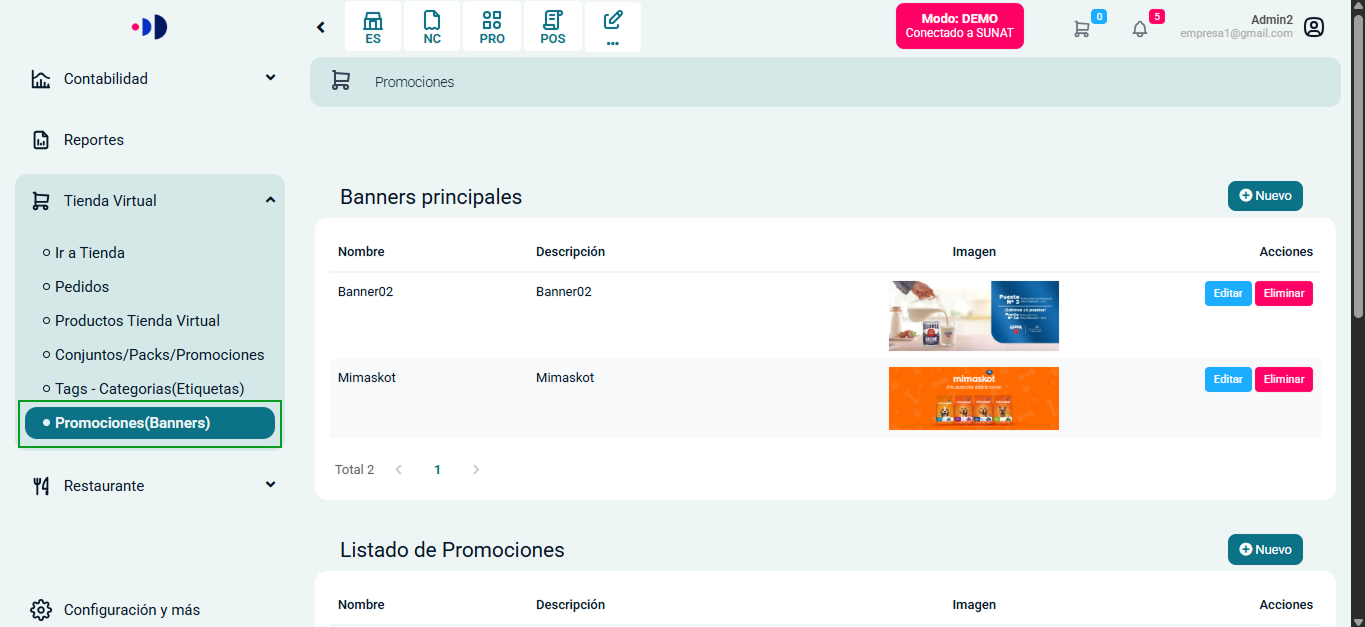
Tipos de Elementos Promocionales
El sistema permite gestionar tres tipos de elementos promocionales:
1. Banners Principales
Son imágenes destacadas que aparecen en la página principal de la tienda.
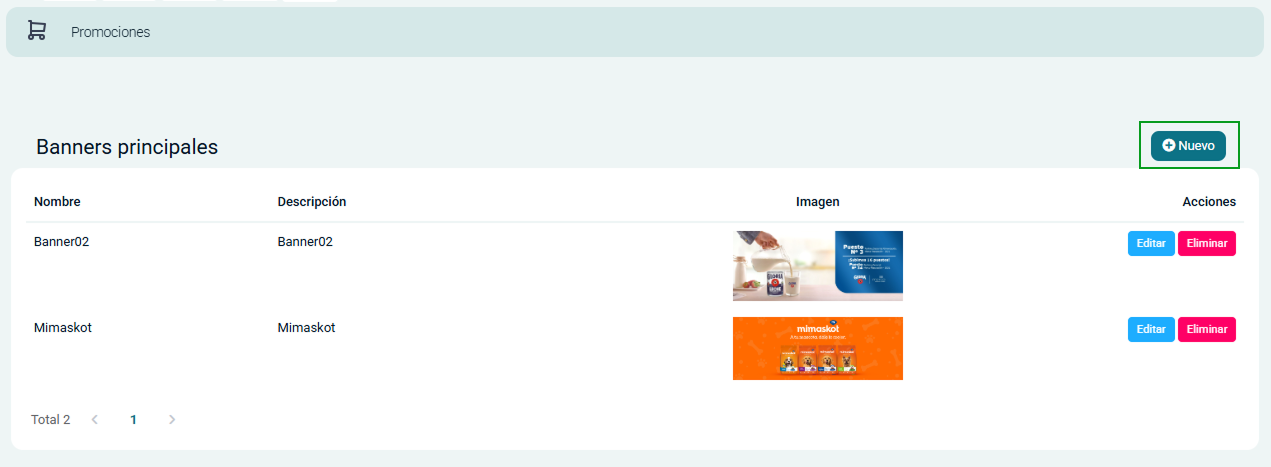
Para la seccion de Banners Principales, debe asegúrate que la imagen tenga la resolución de 1024 x 720 px para un correcto despliegue y evitar distorsiones o mala visualización en la tienda.
2. Promociones
Son ofertas especiales que pueden vincularse a productos específicos.
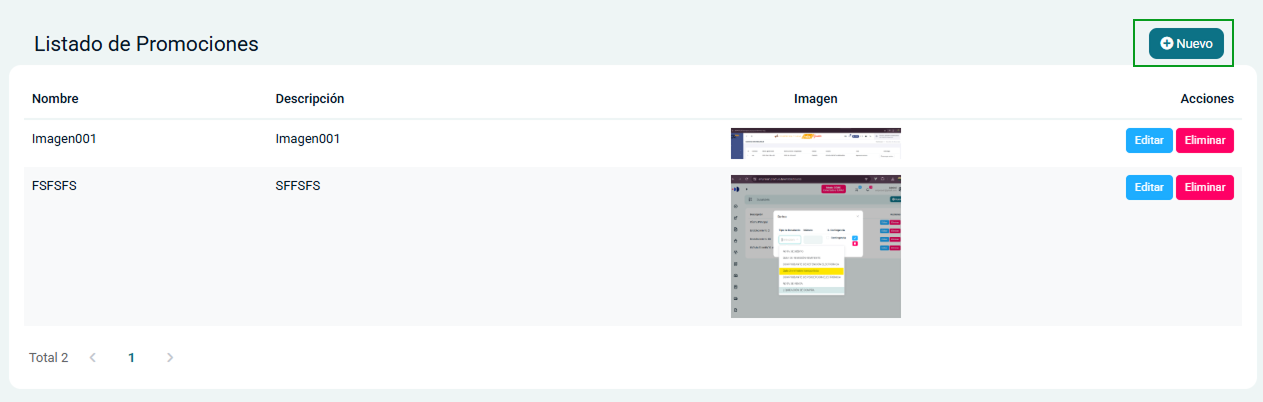
Para la seccion de Promociones, debe asegúrate que la imagen tenga la resolución de 1024 x 720 px para un correcto despliegue y evitar distorsiones o mala visualización en la tienda.
3. Anuncios Publicitarios
Son contenidos publicitarios que aparecen en diferentes secciones de la tienda.
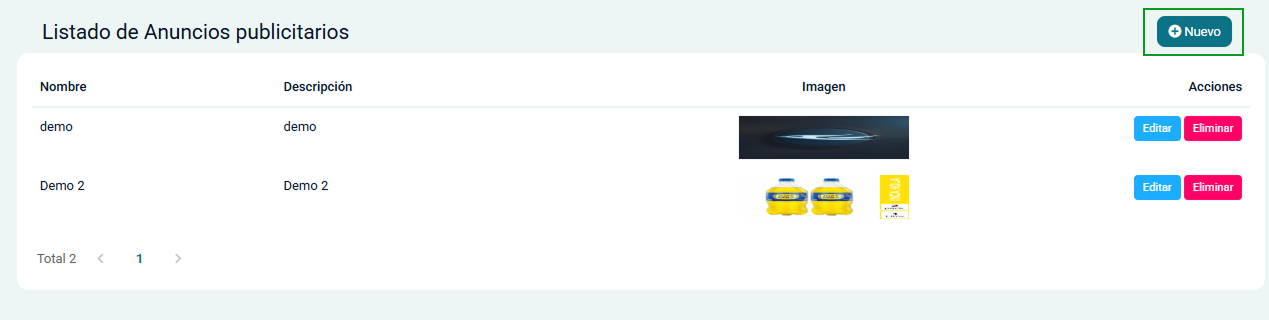
Para la seccion de Anuncios Publicitarios, debe asegúrate que la imagen tenga la resolución de 570 x 146 px para un correcto despliegue y evitar distorsiones o mala visualización en la tienda.
Gestión de Elementos Promocionales
Visualizar Elementos
Cada tipo de elemento promocional (anuncios, promociones y banners) se muestra en una tabla con la siguiente información:
- Nombre: Identificador del elemento
- Descripción: Breve explicación del contenido
- Imagen: Vista previa del elemento visual
- Acciones: Botones para editar o eliminar
Agregar Nuevo Elemento
Para crear un nuevo elemento promocional:
- Haz clic en el botón Nuevo en la sección correspondiente
- Se abrirá un formulario donde deberás completar:
- Nombre (1): Identificador único del elemento
- Descripción (2): Información detallada sobre el contenido
- Imagen (3): Área para subir la imagen promocional
- Link a Producto (4): Opción para vincular la promoción a un producto específico
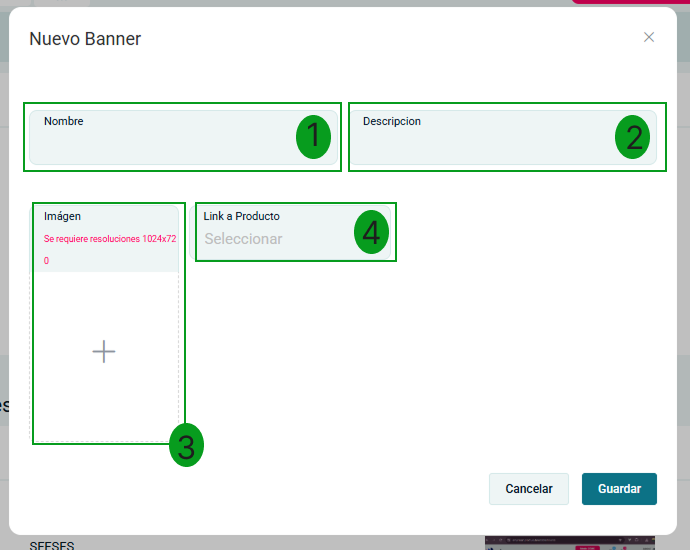
Para los banners principales se requieren imágenes con resolución 1024x720 píxeles.
Para los anuncios publicitarios se requieren imágenes con resolución 570x145 píxeles.
- Una vez completados los campos, haz clic en Guardar
Editar Elemento Existente
Para modificar un elemento promocional:
- Haz clic en el botón Editar en la fila del elemento que deseas modificar
- Actualiza la información necesaria en el formulario
- Haz clic en Guardar para confirmar los cambios
Eliminar Elemento
Para eliminar un elemento promocional:
- Haz clic en el botón Eliminar en la fila del elemento que deseas quitar
- Confirma la acción cuando el sistema lo solicite
Recomendaciones
- Utiliza imágenes de alta calidad que representen adecuadamente tus productos
- Mantén descripciones claras y concisas
- Actualiza regularmente tus promociones para mantener el interés de los clientes
- Verifica que las imágenes cumplan con las resoluciones requeridas para cada tipo de elemento
Recuerda que todos los elementos promocionales afectan directamente a la experiencia del usuario en tu tienda virtual. Asegúrate de que sean atractivos y relevantes.